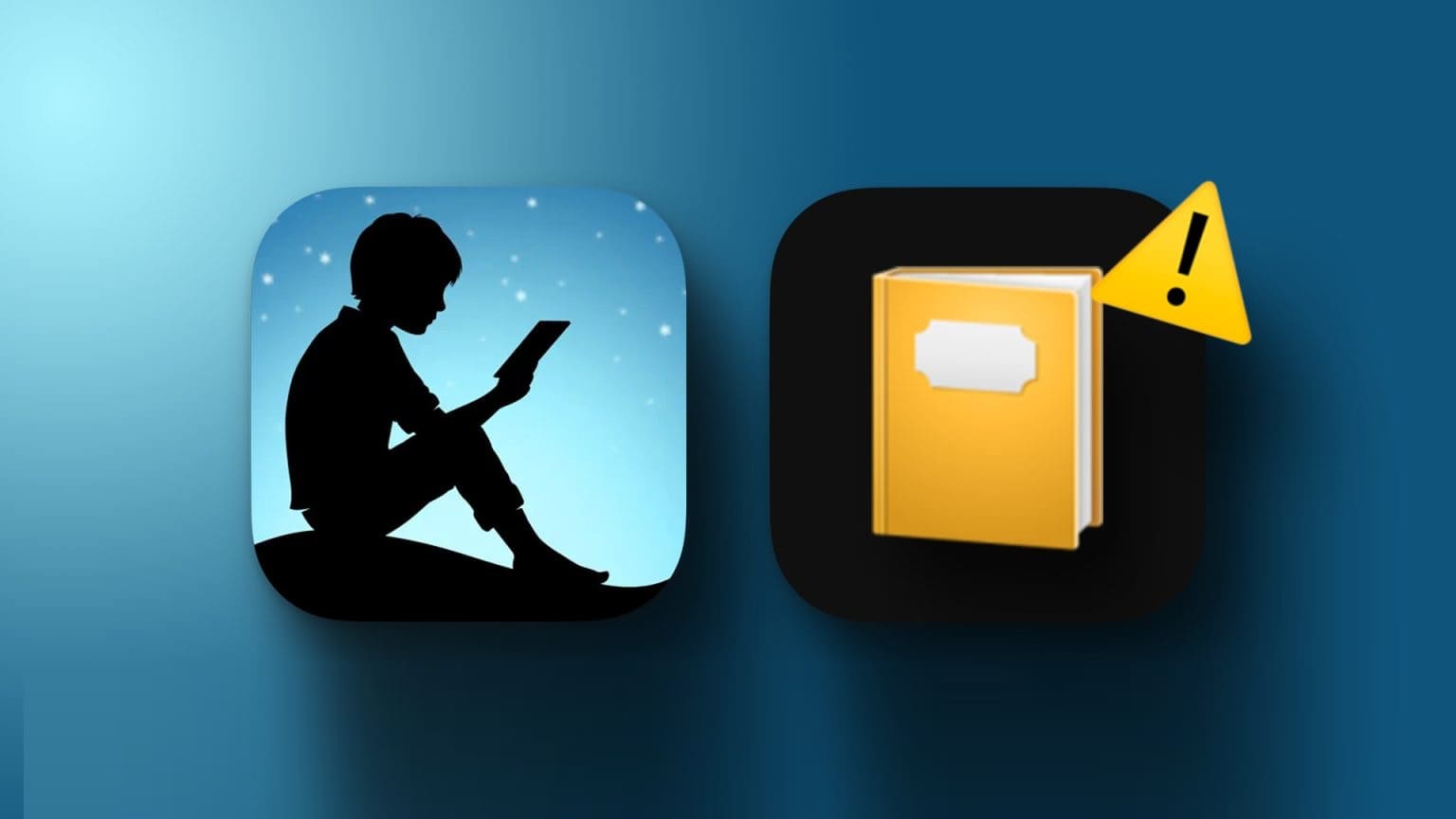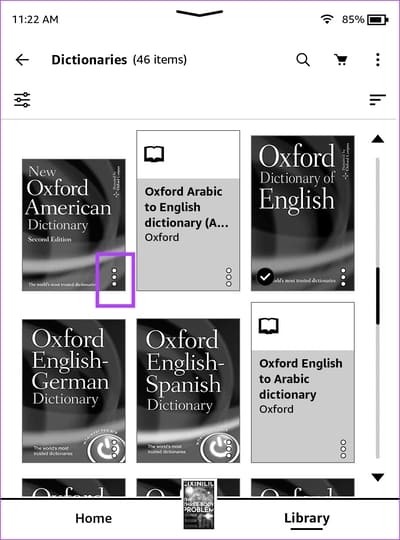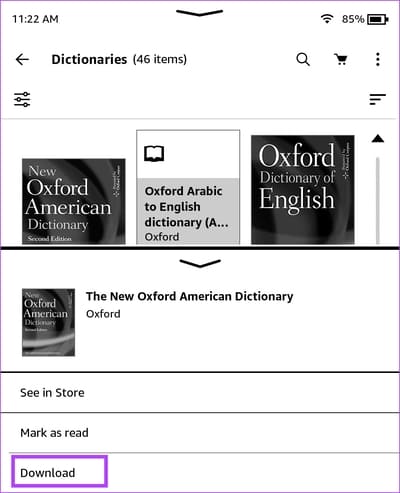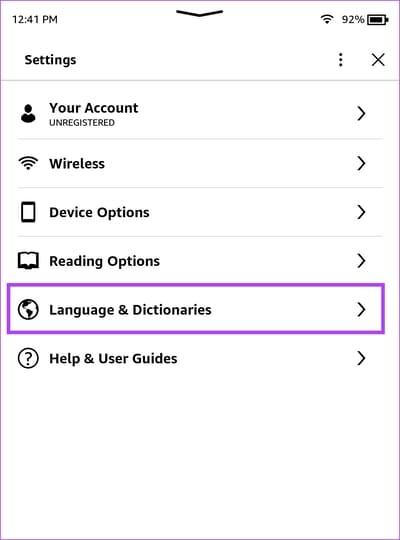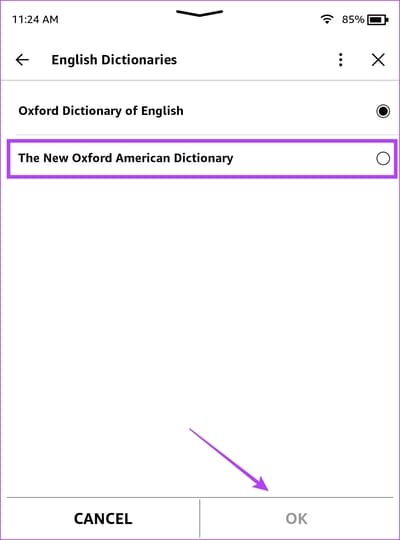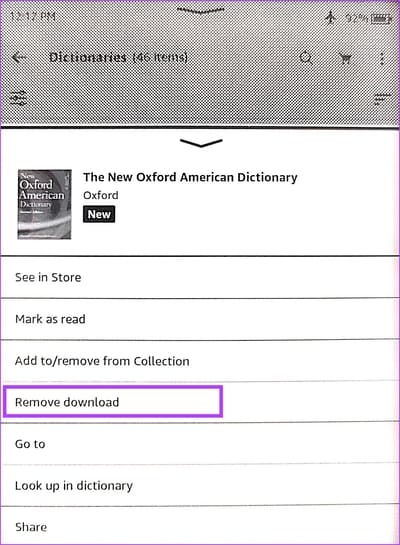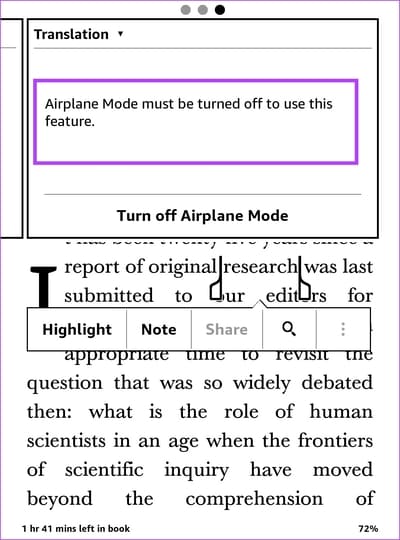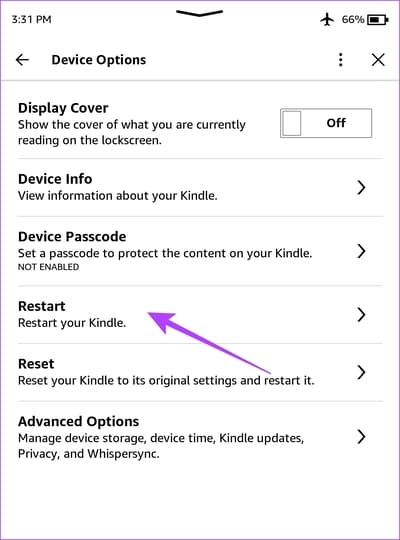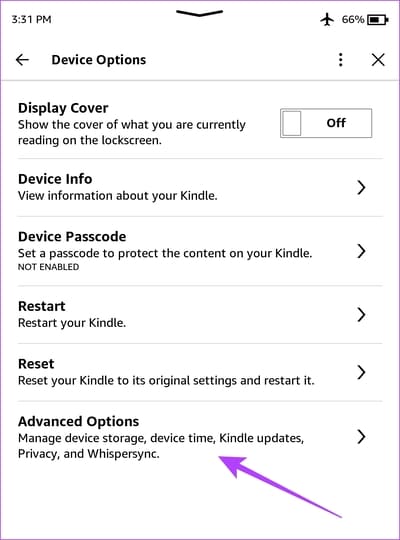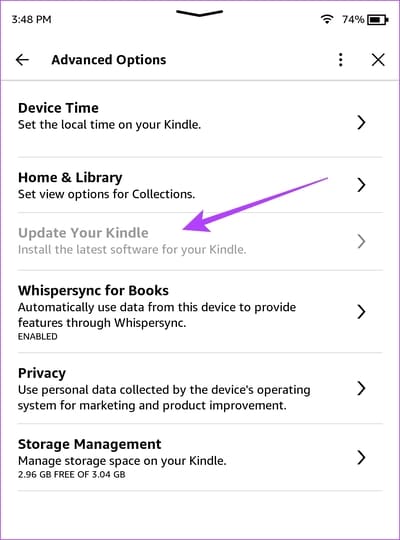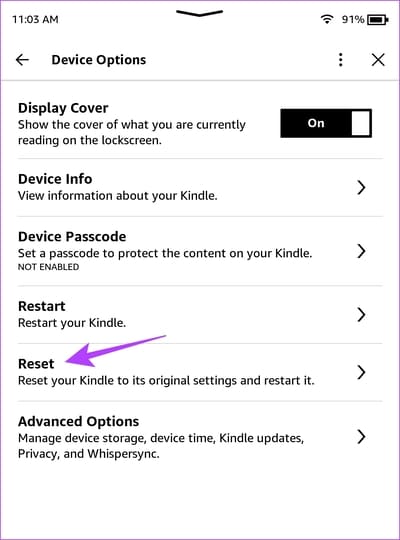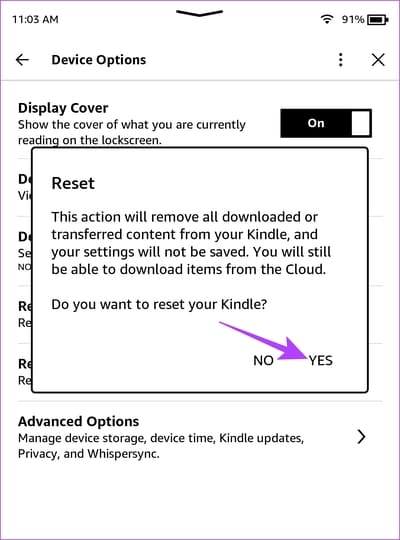5 Möglichkeiten, das Problem zu beheben, dass das Kindle-Wörterbuch nicht funktioniert
Einer der größten Vorteile beim Lesen eines Buches auf Amazon Kindle besteht darin, dass Sie aus dem integrierten Wörterbuch sofort die Bedeutung eines Wortes verstehen. Wenn Sie sich jedoch auf diese Funktion verlassen und Probleme bei der Verwendung haben, kann dies Ihr Leseerlebnis beeinträchtigen. Deshalb möchten wir Ihnen alles zeigen, was Sie tun können, wenn Ihr Kindle-Wörterbuch nicht funktioniert.
In diesem Artikel haben wir fünf bewährte Möglichkeiten zur Behebung des Problems zusammengestellt. Außerdem zeigen wir Ihnen, wie Sie Ihrem Kindle ein Wörterbuch hinzufügen, wenn Sie gar nicht darauf zugreifen können. Aber bevor wir uns damit befassen, wollen wir uns mit dem Problem selbst befassen.
Hinweis: Die in diesem Handbuch aufgeführten Methoden funktionieren auf allen Kindle-Versionen, einschließlich Kindle Paperwhite und Oasis.
WARUM DAS WÖRTERBUCH AUF DEM KINDLE NICHT FUNKTIONIERT
Hier sind einige Gründe, warum die Wörterbuchfunktion auf Kindle nicht funktioniert:
- Das Wörterbuch wird nicht auf Ihren Kindle-Reader heruntergeladen.
- Sie haben nicht das richtige Wörterbuch aktiviert.
- Das Wörterbuch wurde nicht ordnungsgemäß auf Ihren Kindle-Reader heruntergeladen.
- Sie nutzen Ihren Kindle offline: Wikipedia und Wortübersetzung funktionieren nicht ohne Internet.
- Es gibt einige damit zusammenhängende Fehler Software auf dem Kindle-Reader.
Obwohl der Kindle größtenteils ein einfaches Gerät mit nur einem Zweck ist, ist er dennoch nicht fehlerfrei. Im Laufe der Jahre sind wir auf viele Probleme gestoßen. Die Lösung ist jedoch auch einfach. Wir schauen uns zunächst an, wie Sie Ihrem Kindle überhaupt ein Wörterbuch hinzufügen.
SO HINZUFÜGEN SIE EIN WÖRTERBUCH ZUM KINDLE
Wenn Sie die Wörterbuchfunktion auf Ihrem Kindle nicht verwenden können, wurde das Wörterbuch wahrscheinlich gar nicht erst zu Ihrem Kindle-Reader hinzugefügt. So fügen Sie Ihrem Kindle ein Wörterbuch hinzu und legen es als Standardwörterbuch für eine bestimmte Sprache fest.
Schritt 1: Schließen Sie ein Gerät an Entfachen Internet und offen die Bibliothek.
Schritt 2: Scrollen Sie nach unten, um zu finden Abschnitt „Wörterbücher“.
Weiter zu Schritt 3: Sie sehen eine Sammlung von Wörterbüchern. Lokalisieren die Person Sie verwenden möchten und klicken Sie auf Symbol mit drei Punkten.
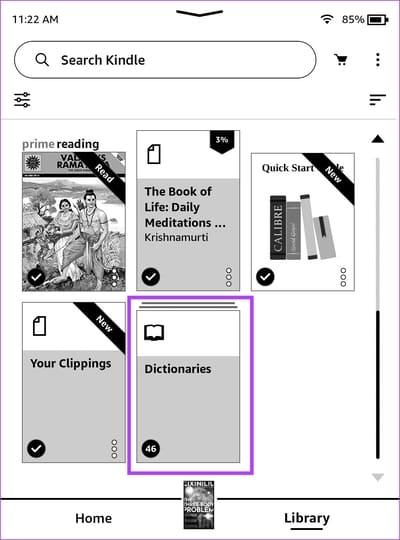
Schritt 4: Klicke auf Herunterladen. Es wird jetzt heruntergeladen Wörterbuch auf dem Kindle Reader.
Schritt 5: Drücken Sie irgendwo auf der Bildschirm und wählen Sie den Abwärtspfeil oben auf dem Bildschirm aus.
Weiter zu Schritt 6: Klicken Sie auf alle die Einstellungen.
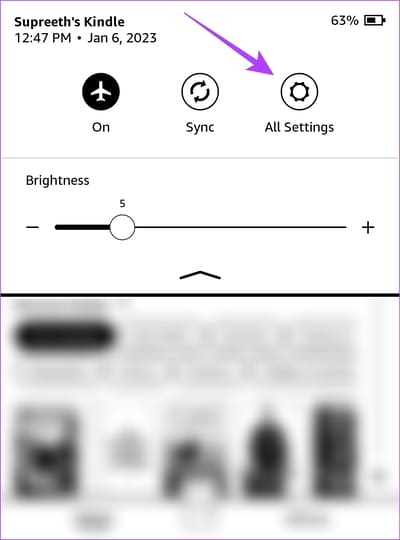
Schritt 7: Klicke auf „Sprache und Wörterbücher“ gefolgt von Wörterbüchern.
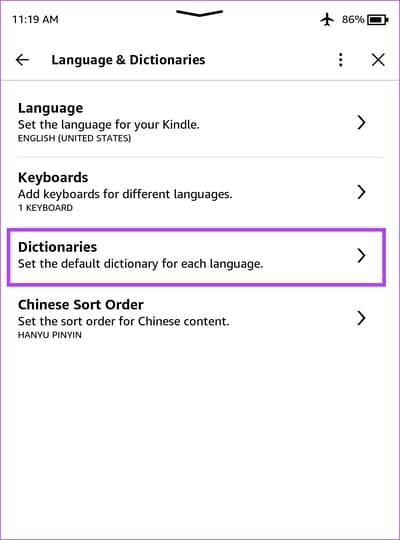
Schritt 8: Klicken Sie auf die Sprache des heruntergeladenen Wörterbuchs.
Weiter zu Schritt 9: Lokalisieren das Wörterbuch die Sie gerade heruntergeladen haben.
Jetzt können Sie das ausgewählte Wörterbuch verwenden, während Sie ein Buch auf Ihrem Kindle eBook Reader lesen.
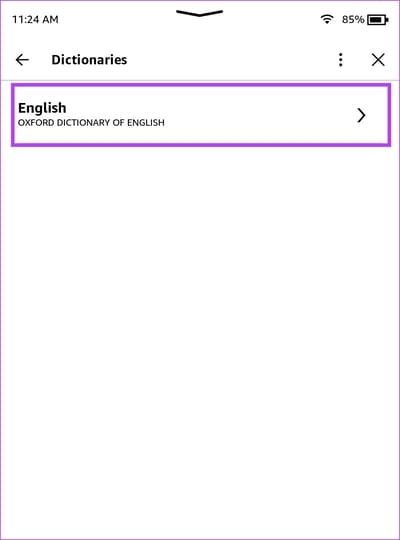
Sollten Sie jedoch Probleme mit dem Wörterbuch haben, helfen wir Ihnen im nächsten Abschnitt bei der Lösung.
So beheben Sie das Problem, wenn die Kindle-Wörterbuchfunktion nicht mehr funktioniert
Hier sind fünf einfache Möglichkeiten, das Problem zu beheben, dass das Kindle-Wörterbuch beim Lesen von Büchern nicht richtig funktioniert.
1. Laden Sie das KINDLE-Wörterbuch erneut herunter
Wenn Sie gerade ein Wörterbuch heruntergeladen haben und es nicht funktioniert hat, wurde es wahrscheinlich nicht ordnungsgemäß heruntergeladen und der Vorgang ist unterbrochen. Darüber hinaus ist das heruntergeladene Wörterbuch möglicherweise beschädigt und kann daher nicht verwendet werden. Daher können Sie das Wörterbuch löschen und erneut herunterladen.
Schritt 1: Öffnen die Bibliothek und scrollen Sie nach unten, um zu finden Klicken Sie auf den Abschnitt „Wörterbücher“ und öffnen Sie ihn.
Schritt 2: Klicke auf Drei-Punkte-Symbol في das Wörterbuch die Sie heruntergeladen haben.
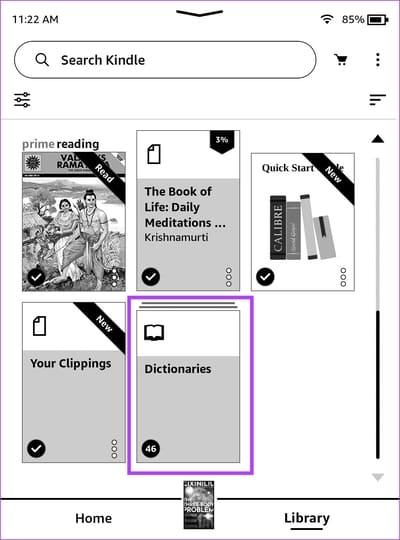
Weiter zu Schritt 3: Klicke auf Download entfernen.
Das heruntergeladene Wörterbuch wird entfernt. Jetzt müssen Sie es erneut herunterladen.
Schritt 4: Klicken Sie auf das Symbol mit den drei Punkten das Wörterbuch die Sie erneut herunterladen möchten.
Schritt 5: Klicken Sie auf Herunterladen. getan werden Laden Sie das Wörterbuch herunter auf Ihrem Kindle-Gerät.
Nach dem Herunterladen können Sie zu gehen Einstellungen > Sprache und Wörterbücher > Wörterbücher und wählen Sie das gerade heruntergeladene Wörterbuch aus.
2. Überprüfen Sie Ihre Internetverbindung
Wenn Sie Wikipedia verwenden möchten, um die Bedeutung eines Wortes zu finden oder ein Wort zu übersetzen, müssen Sie den Flugmodus deaktivieren und die Internetverbindung auf Ihrem Kindle verwenden. Nur grundlegende Sprachwörterbücher können offline verwendet werden.
3. Starten Sie Ihren Kindle neu
Wenn Sie Ihren Kindle ausschalten, werden alle Prozesse gestoppt und möglicherweise auch der Fehler behoben, der das Problem verursacht. Ein Neustart Ihres Kindle kann also helfen, das Problem zu beheben und Sie können das Wörterbuch ohne Probleme verwenden. So starten Sie Ihren Kindle-Reader neu.
Schritt 1: Tippen Sie irgendwo auf Ihren Bildschirm, wenn Sie ein Buch lesen. Wenn Sie sich auf der Startseite befinden, gehen Sie zu Schritt 2.
Schritt 2: Drücken Sie zum Öffnen den Abwärtspfeil Steuerplatine und gehe zu Alle Einstellungen.
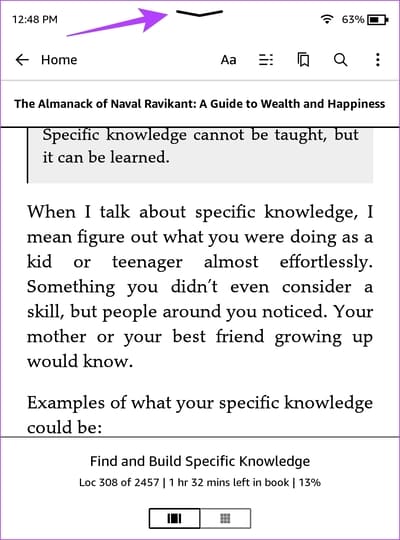
Weiter zu Schritt 3: Klicke auf Geräteoptionen.
Schritt 4: Klicke auf Starten Sie neu und wählen Sie نعم Zur Bestätigung.
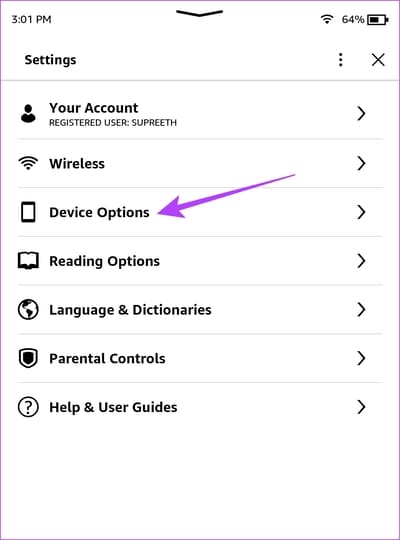
Alternativ können Sie auch den Netzschalter drücken, um Ihren Kindle neu zu starten.
4. Aktualisieren Sie Ihren Kindle
Wenn bei vielen Lesern bei der Verwendung des Wörterbuchs auf ihren Kindle-Geräten ein Problem auftritt, wird Amazon dies bemerken und ein Firmware-Update herausgeben, um das Problem zu beheben. Für dich So aktualisieren Sie Ihren Kindle-Reader.
Schritt 1: Tippen Sie irgendwo auf Ihren Bildschirm, wenn Sie ein Buch lesen. Wenn Sie sich auf der Startseite befinden, gehen Sie zu Schritt 2.
Schritt 2: Klicken Sie auf den Abwärtspfeil, um das Bedienfeld zu öffnen und zu zu gehen Alle Einstellungen.
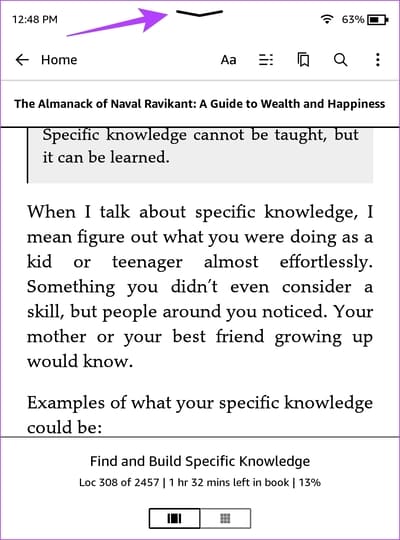
Weiter zu Schritt 3: Klicke auf Geräteoptionen.
Der Schritt 4: Klicke auf Erweiterte Optionen.
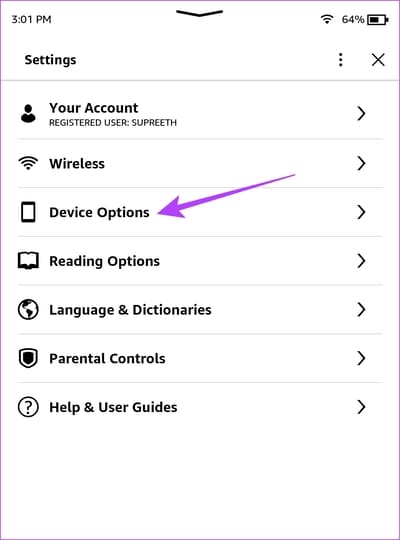
Schritt 5: Klicke auf Geräteaktualisierung Entfachen Ihre. Ihr Gerät wird neu gestartet, nachdem das Firmware-Update abgeschlossen ist.
Wenn die Option ausgegraut ist, läuft auf Ihrem Kindle bereits die neueste Softwareversion.
5. Setzen Sie den Kindle zurück
Wenn keine der oben genannten Methoden funktioniert, versuchen Sie, Ihren Kindle-Reader zurückzusetzen. Sobald Sie es zurücksetzen, werden alle Konfigurationen und Einstellungen auf ihre Standardwerte zurückgesetzt. Daher wird jede Fehlkonfiguration, die dazu führt, dass das Kindle-Wörterbuch nicht ordnungsgemäß funktioniert, behoben, sobald Sie es zurücksetzen.
Folgendes passiert, wenn Sie Ihren Kindle zurücksetzen:
- Sie verlieren alle Ihre Daten, einschließlich Ihrer Bücher, Dokumente und Einstellungen.
- Sie müssen alle Inhalte, die Sie behalten möchten, erneut herunterladen.
- Sie müssen sich erneut bei Ihrem Amazon-Konto anmelden.
So setzen Sie Ihren Kindle zurück.
Schritt 1: Tippen Sie irgendwo auf Ihren Bildschirm, wenn Sie ein Buch lesen. Wenn Sie sich auf der Startseite befinden, gehen Sie zu Schritt 2.
Schritt 2: Klicke auf Pfeilsymbol Scrollen Sie nach unten, um die Systemsteuerung zu öffnen, und gehen Sie zu Alle Einstellungen.
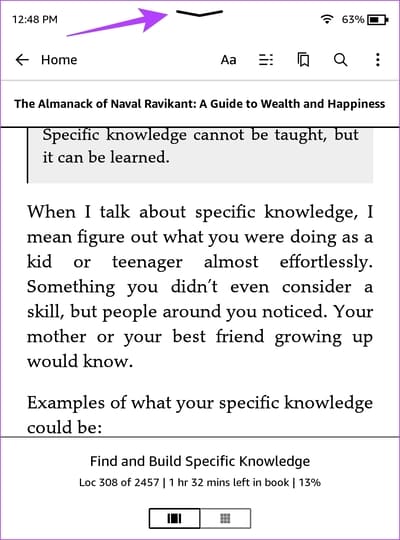
schreiten 3: Klicke auf Geräteoptionen.
Schritt 4: Klicke auf Zurücksetzen.
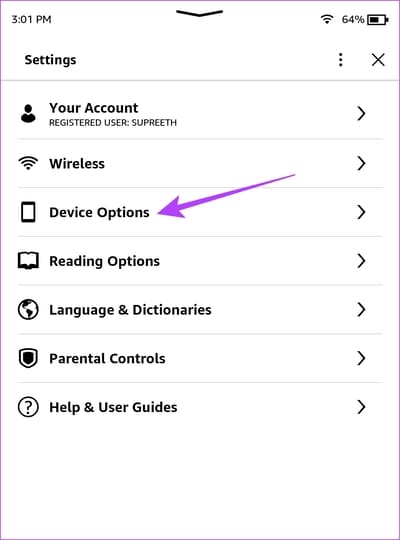
Schritt 5: Klicke auf نعم Bestätigen Sie und warten Sie, bis der Vorgang abgeschlossen ist.
Dies ist alles, was Sie tun müssen, wenn das Wörterbuch auf Ihrem Kindle nicht funktioniert. Wenn Sie weitere Fragen haben, lesen Sie den FAQ-Bereich unten.
Häufig gestellte Fragen dazu, dass das Kindle-Wörterbuch nicht funktioniert
1. Wie viele Wörterbücher gibt es auf dem Kindle?
Auf dem Kindle sind etwa 46 Wörterbücher der beliebtesten Sprachen verfügbar.
2. Ist die Nutzung von Wörterbüchern auf dem Kindle kostenlos?
Ja. Sie können jedes Wörterbuch kostenlos aus der integrierten Kindle-Bibliothek herunterladen.
3. Wie ändere ich das Wörterbuch auf die Sprache, während ich ein Buch lese?
Drücken Sie lange auf das Wort > tippen Sie auf den Namen des Wörterbuchs > wechseln Sie zum Standardwörterbuch. Dadurch können Sie das Wörterbuch auf eine andere Sprache umstellen.
Verstehen Sie jedes Wort, das Sie lesen
Wir hoffen, dass dieser Artikel Ihnen dabei geholfen hat, das Problem zu lösen und Wörterbücher problemlos auf Ihrem Kindle zu verwenden. Auf diese Weise können Sie niemals Zweifel an einem Satz haben, den Sie in einem Buch lesen. Darüber hinaus hilft Ihnen das Verstehen der Bedeutung neuer Wörter auch dabei, Ihre Sprache zu verbessern!